
Добијте више од Пхотосхоп Пхото Филтер-а тако да научите трик за одабир боја филтера директно са ваших слика! За Пхотосхоп ЦЦ и ЦС6.
Пхотосхоп Пхото Филтер подешавањем слике олакшава додавање нијансе боје слици. Можемо бирати између преднастављених места које рекреирају изглед традиционалних филтера у стварном свету или можемо одабрати сопствене боје помоћу Цолор Пицкер-а. У ствари, подешавање филтра за фотографије чак нам омогућава да одаберемо боје филтра тако што их узоркујемо директно са слике. Или бисмо барем требали моћи да узоркујемо боје са слике.
Али ако сте икада покушали да узоркујете боју која се користи са Фото филтером, вероватно сте наишли на проблем. Без обзира на боју коју сте кликнули на слици, једина боја коју сте одабрали била је бела . У овом туториалу ћете научити зашто Пхотосхоп мисли да одабирете бијелу, а ја ћу вам показати лако исправљање, тако да можете кликнути на боје да их одаберете, а заправо на крају с бојама које очекујете.
Једном када применимо Пхото Филтер, показаћу вам брз начин да побољшате боје користећи још једно једноставно подешавање слике. Користићу Пхотосхоп ЦЦ, али можете да га пратите заједно са Пхотосхоп ЦС6.
Хајде да почнемо!
Трик у узорковању Пхото Филтер боја из ваших слика
Почећемо са прегледом проблема на који наилазимо приликом покушаја узорковања боје за употребу са Пхото Филтером, а затим ћу вам показати лако решење.
1. корак: отворите слику
Ево шарене слике коју сам отворио у Пхотосхопу, а оно што бих желео је да мало објединим боје додавањем нијансе помоћу филтера за фотографије. Уместо да одаберем једну од унапред подешених боја Пхото Филтер-а, волео бих да узоркујем боју директно са слике. Звучи довољно лако:

Оригинална слика. Фото кредит: Адобе Стоцк.
Корак 2: Додајте слој за подешавање фото филтра
На панелу Слојеви додаћу слој за подешавање филтра за фотографије кликом на икону Нова испуна или подешавање :
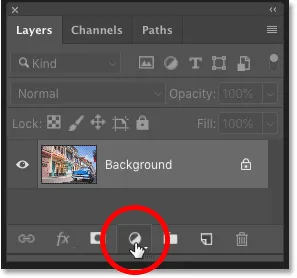
Кликом на икону Нев Филл или Адјустмент Лаиер.
И одабиром Фото филтра са листе:
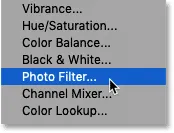
Одабир слоја за подешавање фото филтра.
Фотографски филтер појављује се изнад слике на позадинском слоју:
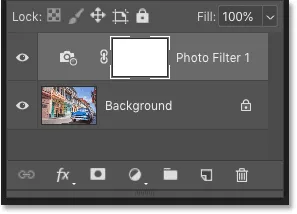
Додан је слој за подешавање филтра за фотографије.
И само додавањем Пхото Филтер-а, слика се већ загрејала. Са леве стране је оригинална слика, а на десној је нешто топлији резултат користећи подразумеване поставке фото филтра. Засада је добро:

Оригинална слика (лево) и подразумевани ефекат Пхото Филтер (десно).
Повезано: Како се користи филтер филтера за неутрализацију колор боја
Корак 3: Кликните узорак у боји, а затим кликните на боју на слици
Опције за слој за подешавање филтра за фотографије приказују се на панелу Својства Пхотосхопа. И овде видимо да Пхото Филтер користи свој подразумевани филтер, "Филтер за загревање (85)". Зато слика већ изгледа топлије него раније:
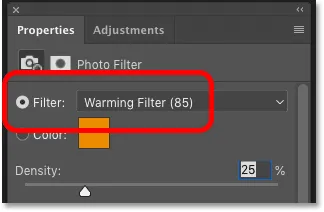
Подразумевана подешавања филтра за фотографије на панелу Својства.
Сада бих могао да кликнем на име филтера и са листе изаберем другу филтру у боји која је претходно подешена:
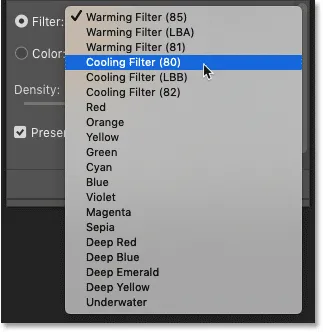
Фотографски филтер укључује пуно подешавања филтера у боји за избор.
Али оно што стварно желим је да одаберем боју директно са слике. Да бисте то учинили, кликнућу колору у боји да отворим Пхотосхоп-ов алат за одабир боја. А онда, уместо да одаберем боју са Бирача боја, кликнућу на боју на слици да је узорак:
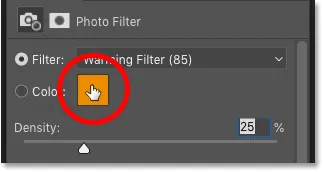
Кликом узорак боја.
Проблем: Фотографски филтер увек бира белу боју
Али ево где наилазимо на проблем. Покушаћу да кликнем на плаво небо како бих слици додала плавкасту нијансу:
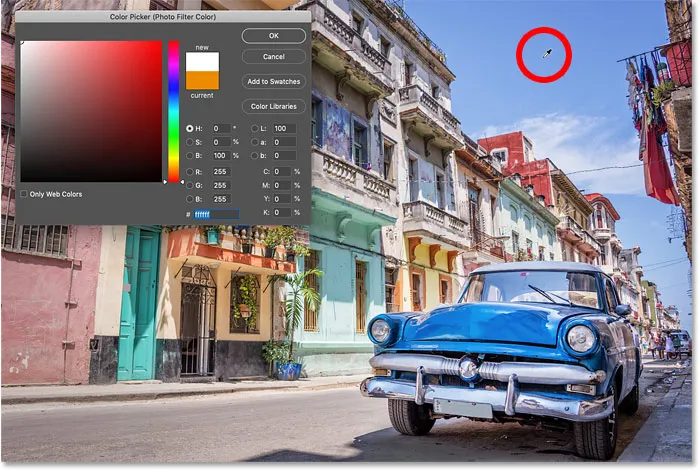
Кликом на боју на слици да бисте је узорковали.
Ипак приметите да уместо да одаберете плаву, Бирач боја показује да сам некако кликнуо на белу :
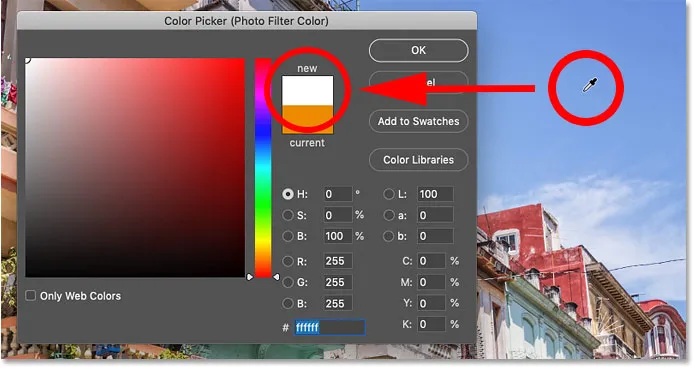
Кликом на одабрану плаву бијелу боју у Бирачу боја.
У ствари, без обзира на коју боју кликнем, Пхотосхоп ми одбија да га изаберем. Овде кликнем на црвено са стране зграде. Или сам барем мислио да је црвено. Али према Пхотосхопу, опет сам кликнуо на белу:
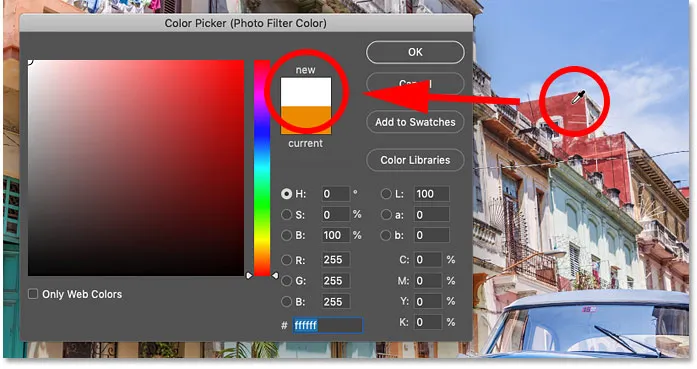
Кликом на било коју боју са слике, боја филтера за фотографије поставља се на белу.
Затварање уређаја за одабир боја без избора боје
Очигледно је да не желим да користим бело као моју боју филтера. Будући да ми Пхотосхоп неће дозволити да одаберем било коју другу боју, кликнућу Одустани да затворим алат за одабир боја:
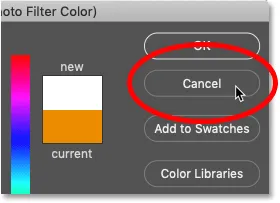
Затварање бирача боја без избора боје.
Решење: Поништавање избора слоја маске Пхото Филтер
Па шта се дешава? Да ли је Пхотосхоп покварен? Зашто је тако, без обзира на то коју боју покушавам да узорак за Пхото Филтер, Пхотосхоп мисли да сам кликнуо на белу?
Одговор можете пронаћи на табли Слојеви. Примјетите обруб истицања око минијатуре маске слоја филтра. Ово нам говори да је маска слоја тренутно активна:
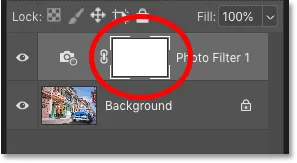
Тренутно је одабрана маска слоја, а не сам Пхото Филтер.
Пошто је маска слоја активна, значи да смо читаво време док смо мислили да кликнемо на слику да бисмо одабрали боју, заправо кликнули на маску слоја. А пошто је маска на слоју напуњена белом бојом, то објашњава зашто смо увек бирали белу!
Преглед маске слоја у документу
Подразумевано су маске слојева скривене. Пхотосхоп их може видети, али ми не можемо. Али ако притиснете и држите Алт (Вин) / Оптион (Мац) тастер и кликнете на минијатуру слоја маске, видећете маску слоја уместо слике. И приметите да маска прекрива цео слој. Дакле, без обзира где кликнете, бирате белу.
Да бисте сакрили маску и прешли на слику, поново притисните и држите Алт (Вин) / Оптион (Мац) и кликните на минијатуру слоја маске :
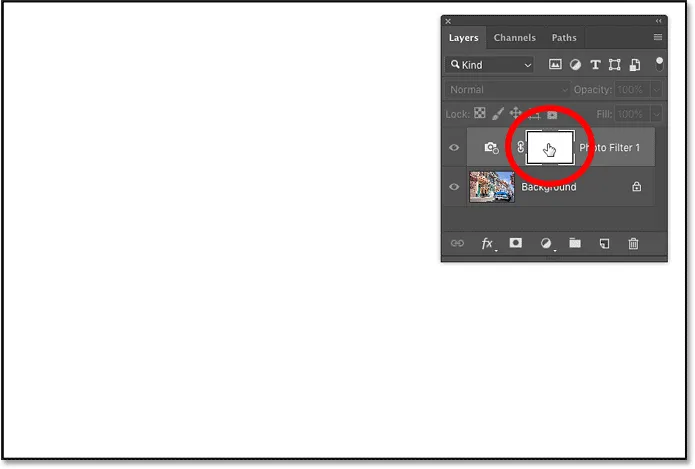
Када је маска слоја активна, без обзира где да кликнете, кликнећете на белу.
Повезано: Савети и трикови за Пхотосхоп маске за слојеве
Како поништити избор маске слоја
Па како решити овај проблем тако да можемо изабрати стварну боју са слике? Све што требамо учинити је кликнути на сличицу Пхото Филтер-а (малу икону филтера за фотоапарат). Због тога је Пхото Филтер активан и уклања избор маске слоја:
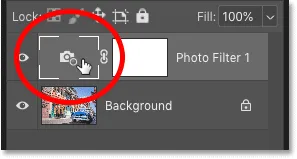
Кликом на икону Филтра за фотографије уклоните одабир маске слоја.
Кликом на слику сада се примећује стварна боја
Затим се вратите на панел Својства и поново кликните на преклоп боје да бисте отворили програм за одабир боја:
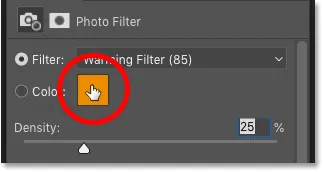
Клик на поново узорак боја.
Кликните на боју на слици, а овог пута Пхотосхоп ће узорковати боју на коју сте кликнули. Кликнућу на црвенкасту наранџасту боју са балкона, а сада видимо боју коју сам узорковао како се очекује као што се очекује у Бирачу боја:
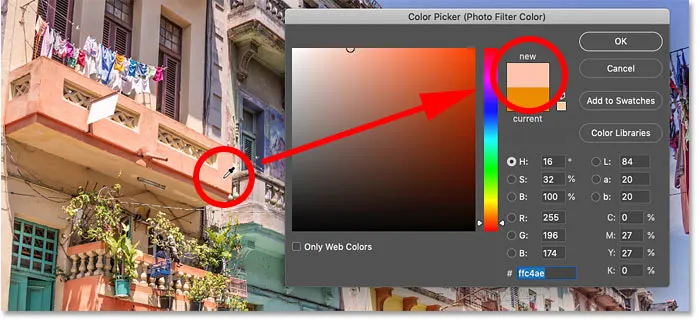
Кад је маска слоја опозвана, Пхотосхоп сада бира боју коју очекујете.
Повезано: Како одабрати боје текста из слика
Подешавање вредности густоће
Након што узоркујете боју, можете да превучете клизач Густина на плочи Својства да бисте подесили интензитет боје:
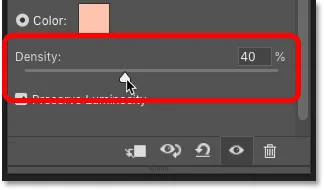
Употријебите клизач Густина за фино подешавање ефекта.
Преглед поређења „пре и после“
Да бисте упоредили оригиналну верзију слике са ефектом Пхото Филтер, укључите и искључите прилагодбени слој кликом на икону видљивости :
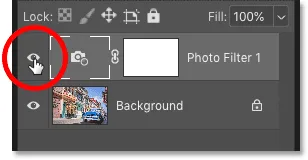
Кликом на икону видљивости за упоређивање „пре и после“.
Ево моје оригиналне слике још једном:

Оригинална слика.
А ево резултата Пхото Филтер помоћу боје коју сам узорковао са слике:

Резултат Пхото Филтер.
Како појачати ефекат Пхото Филтер помоћу Вибранце
Пре него што завршимо са туторијалом, ево кратког савета. Након што примените Пхото Филтер, можда ћете видети да боје и даље изгледају помало мутно. Боје можете побољшати додавањем слоја за подешавање вибрације.
Корак 1: Додајте слој за подешавање вибрације изнад Пхото Филтер
На плочи Слојеви кликните на икону Нев Филл или Адјустмент Лаиер :
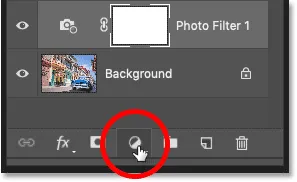
Додавање новог слоја за подешавање.
И овај пут одаберите Вибранце :
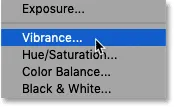
Бирање Вибранце.
Слој за подешавање вибрације појављује се изнад Фото филтра:
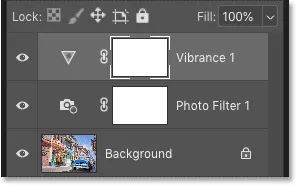
Додан је слој за подешавање вибрације.
Корак 2: Повуците клизач Вибранце да бисте повећали засићеност боја
На плочи Својства повећајте засићеност боја повлачењем клизача Вибранце удесно. Ја ћу поставити мој на око +50, али количина која вам је потребна зависи од ваше слике.
За разлику од клизача Сатуратион испод њега који повећава засићеност за све боје подједнако, Вибранце највише утиче на мање засићене боје, па нам обично даје боље резултате:
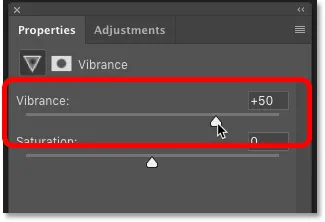
Повећање вредности Вибранце за појачавање мање засићених боја.
И ево, након узорковања боје за Пхото Филтер и затим појачања засићења слојем за подешавање Вибранце, мој је коначни резултат:

Коначни ефекат филтра за фотографије (и вибрације).
И ту га имамо! То је начин узорковања Пхото Филтер боја директно са ваше слике и како побољшати ефекат подешавањем Вибранце, у Пхотосхопу!
Посјетите наш одјељак за уређивање фотографија ради више уређивања и ретуширања! И не заборавите, сви наши туторијали су сада доступни за преузимање у ПДФ-у!